数ある4Kモニターの中で、ぶっちぎりで頭一つ抜けたコスパを誇る「LG CX OLED(OLED48CXPJA)」をレビューします。
有機ELパネル、2.2 chスピーカー、4K 120 Hz(HDMI 2.1)対応、没入感ある48インチ。最強スペックの4Kゲーミングモニターですが、価格はなんと「10万円台」でコスパがすごいです。

(公開:2021/11/30 | 更新:2022/2/1)
「LG CX OLED(OLED48CXPJA)」の仕様とスペック
| LGOLED48CXPJA | |
|---|---|
| 画面サイズ | 48インチ |
| 解像度 | 3840 x 2160 |
| パネル | OLED |
| コントラスト比 | ∞ : 1 |
| リフレッシュレート | 120 HzHDMI 2.1 : ~120 Hz |
| 応答速度 | 1 ms(G2G) |
| 光沢 | グレア |
| VESAマウント | 300 x 200 mm |
| エルゴノミクス |
|
| 主な機能 |
|
| 同期技術 |
|
| スピーカー | 2.2 ch(合計40 W)フルレンジ(10 W x2)+ ウーファー(10 W x2) |
| 主な付属品 |
|
| 寸法 | 65.6 x 107.1 x 24.6 cm |
| 重量 | 15.9 kg |
| 保証 | 1年 |
| 参考価格 | 114800 円 |
「OLED48CXPJA(LG CX OLED 48インチ)」は2020年にLGが販売した、4K 120 Hz対応のOLEDテレビです。
PS5の製造メーカーであるSONYより一足先に、HDMI 2.1を搭載し、4K 120 Hzや可変垂直同期(HDMI VRR)に対応した先進的なOLEDテレビです。
発売からファームウェアのアップデートを何度も繰り返しており、2021年現在は基本的な可変垂直同期(HDMI VRR / AMD FreeSync / G-SYNC互換モード)に対応済み。ゲームモード時の入力遅延は8ミリ秒台にまで改善され、テレビでありながらゲーミングモニターです。
もちろん設定に便利なリモコンは付属するし、残像感を低減するブラックフレーム挿入機能(Motion Pro)、映像のフレーム数を補完する倍速機能(30 fpsの映像を60 fps化)、入力遅延を大幅に縮小する自動低遅延モード(ALLM)もしっかり対応。
内蔵スピーカーは2.2 chシステムを搭載。出力10 Wのフルレンジドライバを2個、出力10 Wのサブウーファーを2個、合計4個のスピーカーを搭載します。音の作りはハーマン・カードン的な性能重視タイプ(周波数特性が下から上までフラット)です。
それでいて価格はなんと10万円台。SONYや東芝、DELLやGIGABYTEと比較すると圧倒的にコストパフォーマンスに優れています。
安かろう悪かろうを警戒しそうになりますが、製造元のLG Displayは世界で唯一、テレビ向けの大型OLEDパネルを製造できるメーカーです。よってLG CX OLEDシリーズはメーカーによる完全自社製造モデルであり、(理屈では)信頼性に優れます。
OLED48CXPJAを開封レビュー
開封と組み立て

Amazonから購入すると、外箱のまま届きました。テレビとしては小型だと思われますが、普段レビューしているゲーミングモニターたちと比較してしまうと、非常に巨大です。2人で組立作業をオススメします。

箱をゆっくりと横に倒し、スライドするようにテレビ本体を引っ張り出します。

取り出しました。本体はポリエチレン製の布のような梱包材でしっかりと保護されています。

画面側を下にして、付属のテレビスタンドを取り付けていきます。なお、画面には保護フィルムが貼ってありますが、念のためキズがつかないよう柔らかい布を敷いておくと安心です。

テレビスタンドの取り付け位置です。

付属品のテレビスタンドを挿し込みます。

付属品から固定用ワッシャー付きネジ(4本)を取り出します。

固定用ネジの取付箇所は4つです。

プラスドライバーでネジをしっかり締めます。

無事、LG CX OLED(48インチ)の組み立てが完了しました。
重たいうえに巨大ですので、組み立て作業は2人でやった方が良いです。1人で組み立てを安全にやるには、かなりの腕力と巨体が求められます。筆者は外箱の持ち上げ、テレビの横倒しは2人がかりでやってます。1人だと大変です。
元箱から取り出す作業がけっこう大変だったので、中身を傷つけないようにカッターで箱を切り開くと本体をラクに取り出せます。

- マジックリモコン
- リモコン用の電池(単3・2個)
- テレビスタンド
- スタンド固定用ネジ(4本)
- 保護カバー
- ケーブルホルダー
- 転倒防止バンド
- 転倒防止バンド個体用ネジ(1本)
- 説明書
- 保証書
付属品は必要最低限の内容です。HDMIケーブルは付属しないので、OLED48CXPJAを買うついでに他社のケーブルを買っておきましょう。
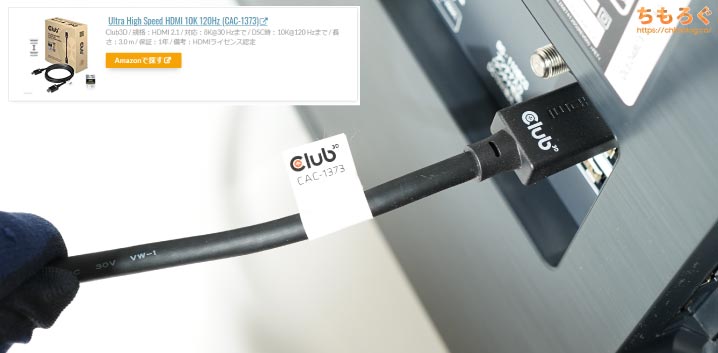
4K 120 Hz向けにおすすめのHDMIケーブルはClub3D製の「CAC-1373」です。安物だと実行帯域幅が不足して、4K 120 Hz時に映像が映らないか、動作が安定しない可能性が高いです(参考:→ HDMI規格と対応してるリフレッシュレートを解説)。

画面に触れずに設定を変更できる便利な付属品「マジックリモコン」です。電池も付いてきます。
テレビにリモコンが付属するのは当たり前、ですがゲーミングモニターとしては非常にまれです。BenQのMOBIUZシリーズが積極的にリモコンを付属するくらいで、一般的なモニターにリモコンは付属しません。
ゲーミングモニターにおいてリモコンの有用性はかなり軽視されています。でも実際に使ってみれば、めちゃくちゃ便利です。
音量の調整、画面プリセットの切り替え、明るさやコントラストの調整、入力切替、電源のオンオフ・・・。あらゆる設定を手元にあるリモコンから遠隔操作できます。モニターの裏側に手を回し込んでボタンやスティックを押す必要はありません。
リモコンをポチポチと押すだけです。

インターフェイス類とモニター本体

モニター本体の裏側から、各種インターフェイスにアクセスできます。
- HDMI 2.1(4K / 120 Hz)
- HDMI 2.1(4K / 120 Hz / eARC対応)
- HDMI 2.1(4K / 120 Hz)
- USB 2.0
側面にHDMI 2.1が3つあります。最大で4K @120 Hzに対応し、2番目のHDMI 2.1は広帯域なオーディオパススルー規格「eARC」をサポート。
ARCまたはeARCに対応したサウンドバーやAVアンプをHDMIケーブルでつなぐだけで、外部オーディオ環境を使えます。5.1 chや7.1 chのサラウンド環境を構築するなら、ARC対応ACアンプが手っ取り早いですね。

- ヘッドホン / スピーカー出力
- 光デジタル音声出力
- コンポーネントビデオ入力
- 有線LANポート
- 地上デジタルアンテナ入力
- BS・CSアンテナ入力
- HDMI 2.1(4K / 120 Hz)
- USB 2.0 x2
裏側にあるインターフェイスは以上です。
Play Station 2など、レトロなゲーム機を使うときに重宝するコンポーネント映像端子があります。有線LANポートはテレビ本体のファームウェアをアップデートするときに便利です(※Wi-Fi接続も可能)。
OLED48CXPJAのHDMI 2.1端子の実行帯域幅は40 Gbps※です。パソコンはもちろんのこと、次世代ゲーム機「PS5」や「Xbox Series X」で問題なく4K @120 Hz出力をサポートします。
※HDMI 2.1規格だと実行帯域幅は最大48 Gbpsです。つまり40 Gbpsだとやや不足しているのですが、4K @120 Hz(10-bitかつ4:4:4)で出力する分には、特に問題なく動作しています。

別売りのモニターアームを固定するのに使う「VESAマウント」は200 x 300 mm規格です。

パネルの表面加工は「グレア」です。背景が普通に映り込むので、テレビの設置位置に工夫が必要。自分の後ろに照明器具を置かないようにするといい感じ。
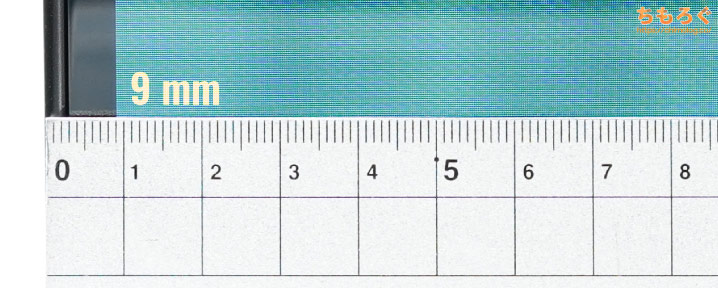
ベゼル幅は9 mmです。48インチに対して9 mmはかなり狭く見えます。スタイリッシュな雰囲気です。
エルゴノミクスをチェック

- チルト(前後):なし
- リフト(昇降):なし
- スイベル(首振り):なし
- ピボット(垂直):なし
あくまでも「テレビ」であり、ゲーミングモニターに標準搭載されるエルゴノミクス(調整機能)は皆無です。もし、昇降とチルト(前後)機能が必要な場合は、48インチに対応したモニターアームを使う必要があります。
現実的な価格でOLED48CXPJAをモニターアームに取り付けるなら、エルゴトロンHXアームに300 x 200 mm変換プレートをかませるのが手っ取り早いです。
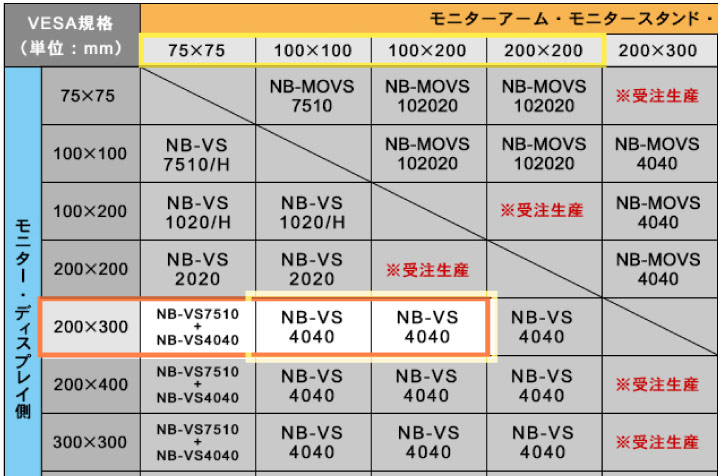
エルゴトロンHXモニターアームに適合する変換プレートは長尾製作所の「NB-VS4040」です。
2.2 ch内蔵スピーカーの音質
OLED48CXPJAの内蔵スピーカーは「2.2 chサラウンドシステム」です。低音から高音までカバーするフルレンジドライバ(出力10 W)を2個、低音を補うサブウーファー(出力10 W)を2個、合計4個のスピーカーシステムを搭載します。
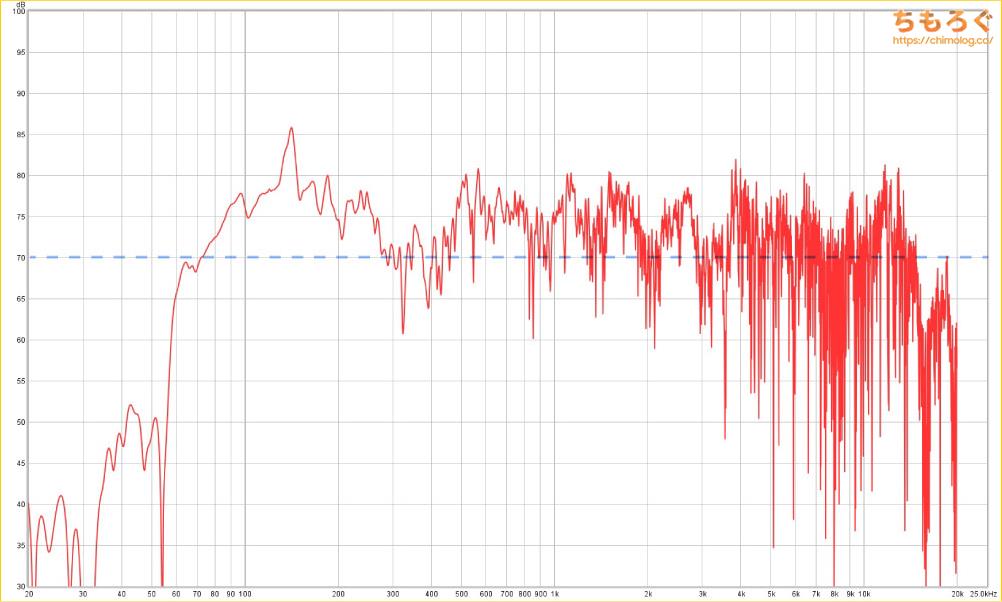
Room EQ WizardとminiDSP社の測定用マイクを使って、画面中央から60 cmの距離にて周波数特性を測定しました。
60 Hzから14000 Hzまで比較的フラットな特性を維持しており、Harman社のような測定主義的な音作りの傾向が見られます。一方で、サブウーファーを2個搭載していても、薄型テレビゆえに60 Hz未満の低音は厳しい様子。
音質をまとめると、モニターの内蔵スピーカーとして非常にまっとうな性能です。へたに5000円くらいの安価なUSBスピーカーを買っても、OLED48CXPJAの2.2 chシステムの方がたいてい音質は上です。
Bose製品のようなズッシリ来る低音を求めるなら、別売りの2.1 chスピーカーやサウンドバーをおすすめしますが、OLED48CXPJA用に安いスピーカーを買うのは要注意。別売りのスピーカーに3万円くらいは出さないと・・・「内蔵スピーカーで良かったかも?」となる可能性が高いです。

OLED48CXPJAの2.2 chサラウンドシステムは決して「おまけレベル」ではなく、モニターの内蔵スピーカーとして最高クラスの音質を持つBenQの「TreVolo」を超えています。
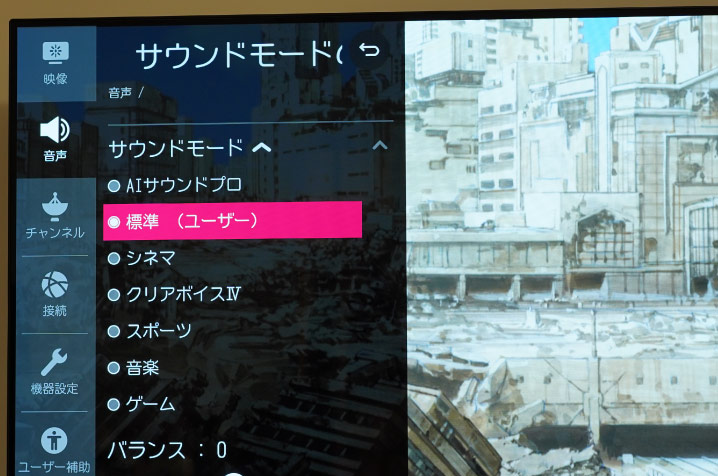
用途や好みに合わせて音の傾向を変えられる「サウンドモード」は全部で7種類です。サウンドモードによって周波数特性に補正がかかり、音の印象がガラッと変化します。
- AIサウンドプロ
- 標準
- シネマ
- クリアボイスIV
- スポーツ
- 音楽
- ゲーム
「標準」モードは測定グラフに掲載したとおり、一番フラットな音質傾向です。でもフラットな音質を味気なく感じる人は、意外と少なくないので、好みに合わない場合は他のサウンドモードを使ってください。
日本人が割と好みそうなモードは「シネマ」や「スポーツ」です。低音がかなり強調され、全体的に量感のある音質になるので万人向けです。「AIサウンドプロ」はサラウンド感のある音質を再現しますが、若干シャカシャカ感が増すので個人的にはイマイチでした。
「クリアボイスIV」や「ゲーム」は低音をやや抑えて中高域を強調するモードです。音声や足音が聞こえやすくなる一方で、「標準」モードよりさらに低音が抑えられるので、やや痩せた音に聞こえる可能性があります。

モニターにしては大きい48インチの使い心地

大画面のデメリットは、ちょうど良いと感じる画面との距離が必然的に長くなるので、奥行きのあるPCデスクが必要になる点です。
たとえば43インチの場合、ざっくり60 cmの距離を取らないと画面の端っこと視界の収まりが悪いです。48インチだと最低でも60 cm、できれば65~68 cmの距離がないと視界の収まりが悪く、使いづらさを感じやすいです。
他のデメリットは慣れによるものが多くを占めます。たとえば目線の動きが増えて目が疲れやすくなるのでは、とか、画面の端っこが斜め角度になるから見づらいのでは、などなど・・・。大型モニターで懸念されるデメリットは基本的に慣れでなんとかなります。
そもそも「目が疲れる」「目線が忙しい」といった問題の根本は、先に言ったとおり画面との距離です。適切な距離を取らなければ使いにくいのは、決して48インチだけでなく、32インチや27インチも同様です。
小さい画面のほうが必要な距離も少なくなるため、問題に気づきづらいだけです。とりあえず48インチなら65 cm前後の距離を取れれば使えます。よってデスクの奥行きはモニタースタンドの設置位置も考慮して、70~80 cmほど用意したいです。

次は大画面のメリットについて。やはりシンプルに「没入感」と「作業効率」が良いです。
4K解像度の48インチは、24インチのフルHDモニターを4枚並べたのと同じ画素密度と広さです。複数のモニターを使って解像度を拡張するマルチディスプレイ環境で問題になる、モニター同士のつなぎ目もありません。
だからモニターを4枚も並べるよりシームレスで使用感は良好。モニターアームも1個で済み、スッキリしたデスクトップをセットアップしやすく、48インチモニターは合理的です。画素密度も24インチのフルHDと同等なので問題なし(※個人差あり)。

48インチほどの大画面だと、没入感も得やすいです。20~30インチ台の湾曲モニターだとコンテンツによって没入感の感じやすさにかなりの体感差があるものの、48インチだとたいていのゲームで没入感を得られます。
それもそのはず、視界の大部分をモニターが占めるわけですから、(画面から2メートル離れるなどしない限り)どうあがいても没入感です。
というわけで40インチ台の大画面は、適切な距離をとれる奥行きのあるデスクさえあれば。マルチタスクで使う場合も有利で、ゲームをする場合もかんたんに没入感が得られて一石二鳥です。
筆者がいろいろなモニターをレビューし続けていて、未だに43インチのモニターをやめられない理由です。

OLED48CXPJAの性能を検証

X-riteのプロ向けキャリブレーションツールに付属する分光測色計「i1 Pro 2」を使って、OLED48CXPJAのパネル品質や液晶モニターとしての性能を検証します。
ゲーミングモニターのレビューでは「目で見て色がキレイ。」など、とにかく主観的な感想が目立つので、ちもろぐでは実際に計測を行い客観的な評価を行います(※色の見え方は個人差あるので計測あるのみです)。
色の正確さとコントラスト比
モニターの性能でかなりの人が気にしているのが「パネルの発色」です。発色の良さは正しくは「色の正確さ」と呼ばれ、規格どおりの色が出ているかどうかを「色差(ΔE)」という単位で表現します。
ΔEが平均値で2.0以下なら「正確」です。
| 色の正確さ(発色の良さ)※クリックで画像拡大します | |
|---|---|
| グレースケール | カラー |
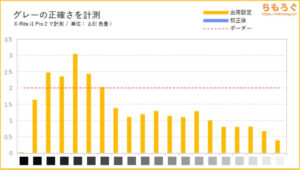 | 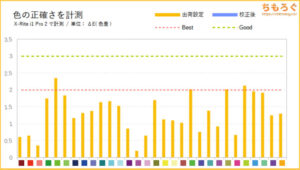 |
|
|
| コントラスト比 | |
| |
標準モードそのままで測定した結果、グレーの正確さはΔE = 1.35、カラーの正確さはΔE = 1.30でどちらも2.0未満です。OLED48CXPJAの色精度は非常に高く、標準モードなら設定そのままで最初から正確な色合いを楽しめます。
ただし、色温度はかなり青い(実測で9000K前後)ので、普通の白色(6500K)がいい方はホワイトバランスの設定から青色を20~30ほど引いてみてください。
画面の明るさ(輝度)
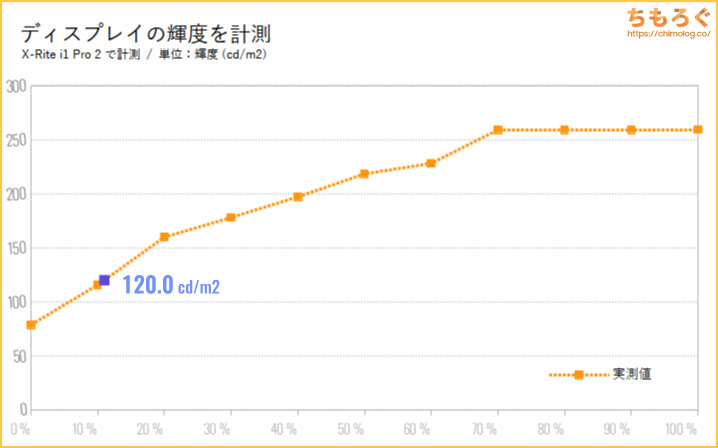
初期設定の標準モードでOSDからモニターの明るさを10%ずつズラしながら、画面の明るさ(輝度)を計測しました。
一番暗い状態(0%設定)で「78.5 cd/m2」、最大設定(100%設定)で「259.1 cd/m2」です。必要十分な明るさが確保されています。ちなみにスポーツモードを使用すると、一気に400 cd/m2台まで明るさが上昇します。
目にちょうど良いと明るさ「120 cd/m2」は設定値10%前後で一致します。
色域カバー率
| 色域カバー率※クリックで拡大します | |
|---|---|
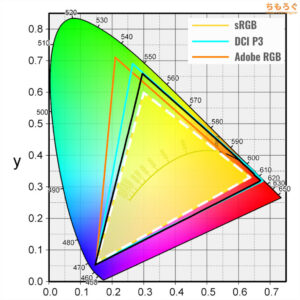 | |
| sRGBもっとも一般的な色域 | 100.0% |
| DCI P3シネマ向けの色域 | 91.2% |
| Adobe RGBクリエイター向けの色域 | 81.2% |
表示できる色の広さを「色域カバー率」と呼び、モニターの品質をあらわす指標として使われています。
OLED48CXPJAの色域カバー率は、もっとも一般的な規格「sRGB」で100%をカバー。クリエイター向けの規格「AdobeRGB」では83.0%をカバーします。HDRコンテンツの視聴で重要になる「DCI P3」規格のカバー率は91.2%です。
ゲームはもちろん、HDRに対応した動画やゲーム、イラスト制作や動画編集も余裕でこなせる性能です。
パネルの均一性
「均一性」は要するに同じ色を表示したときの「色ムラ」の程度です。
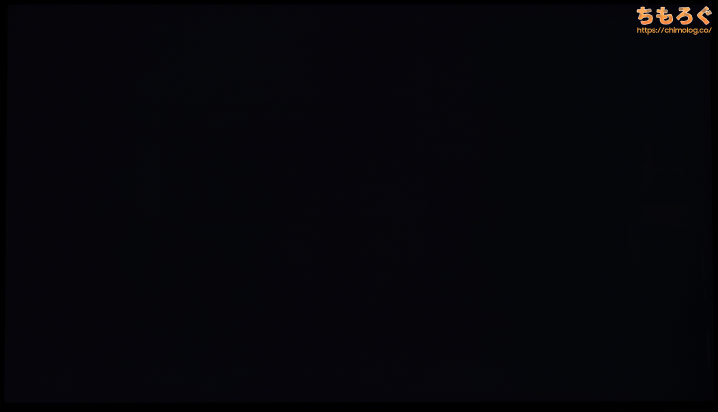
グレー(5%)の均一性はまったく問題なし。
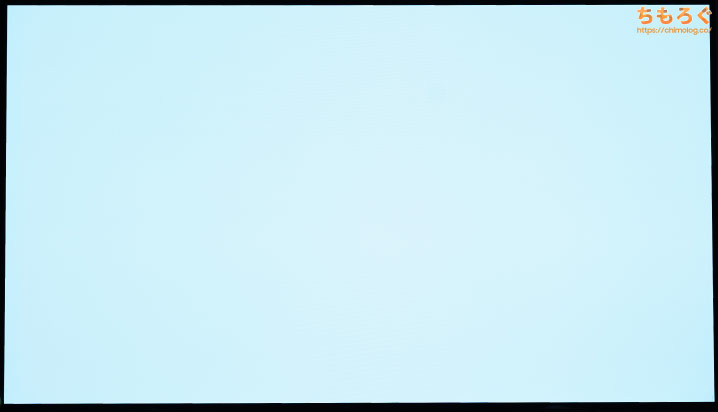
もっと明るいグレー(50%)でも、目立った色ムラを確認できません。IPSパネルやVAパネルにありがちな四隅に行くほど輝度が落ちる症状も、有機ELパネルだと大幅に緩和されているようです。
OLEDパネルで視野角は広い
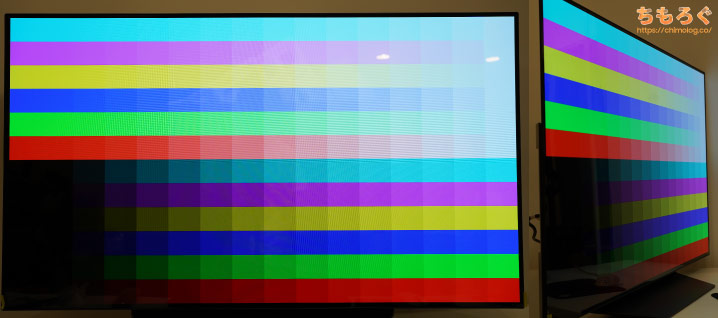
OLEDパネルの性質上、視野角はIPSパネルに匹敵する広さです。少し角度がズレた程度だと、色はそれほど変化しません。(参考:液晶パネルの違いを解説するよ)。
入力遅延をチェック
海外から4K解像度に対応する新しい入力遅延テスターを入手しました。さっそく入力遅延がどれくらい少ないのか、見ていきましょう。
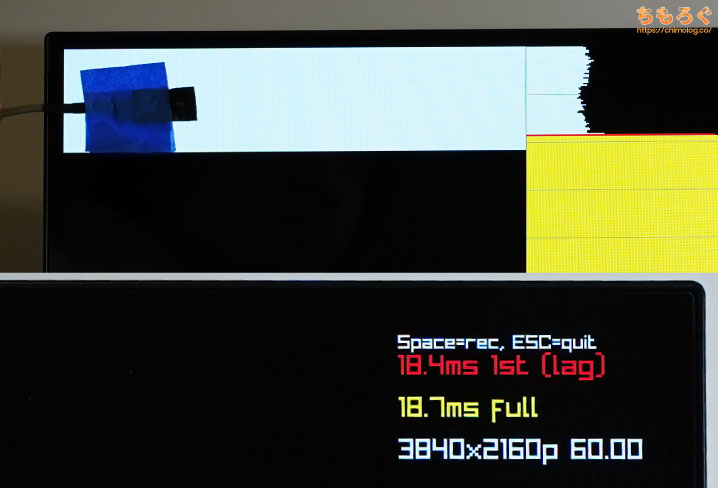
初期設定の「標準モード」時の入力遅延は18.4 ミリ秒です。標準モードだとデフォルトで倍速機能(フレーム補間)の処理が入るため、一般的なゲーミングモニターと比較して一足遅い入力遅延が測定されます。
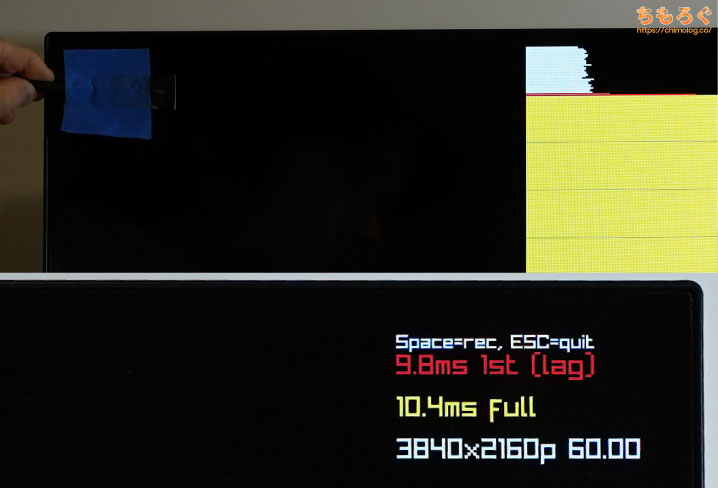
ゲームに特化した「ゲームモード」に切り替えて、入力遅延を測定した結果が9.8 ミリ秒でした。ゲームモード時は可能な限りムダな処理をカットして、少しでも入力遅延を減らす工夫が施されています。入力遅延は標準モード比でほぼ半減です。
倍速機能(フレーム補間)が効かなくなる代わりに、ゲーミングで重要な入力遅延を大幅に抑えられます。
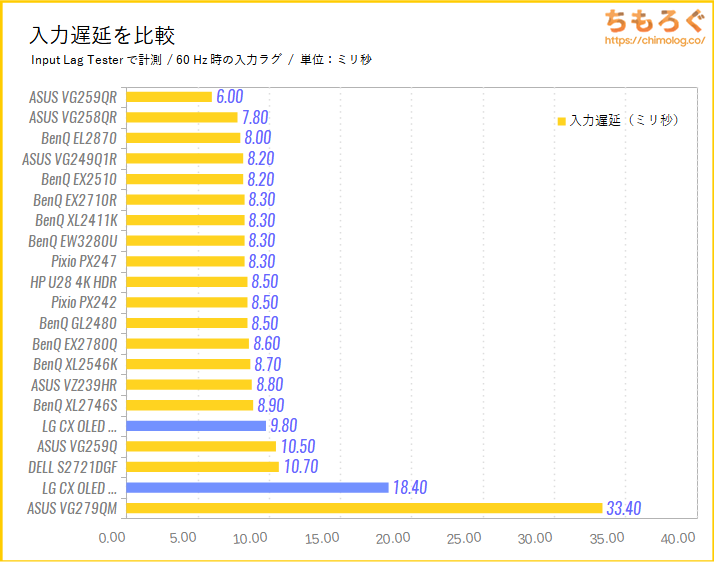
ちもろぐで過去レビューしてきたゲーミングモニターと比較したデータです。ゲームモード時のみ、普通のゲーミングモニターとほとんど大差ない入力遅延です。
フリッカーフリーの動作検証
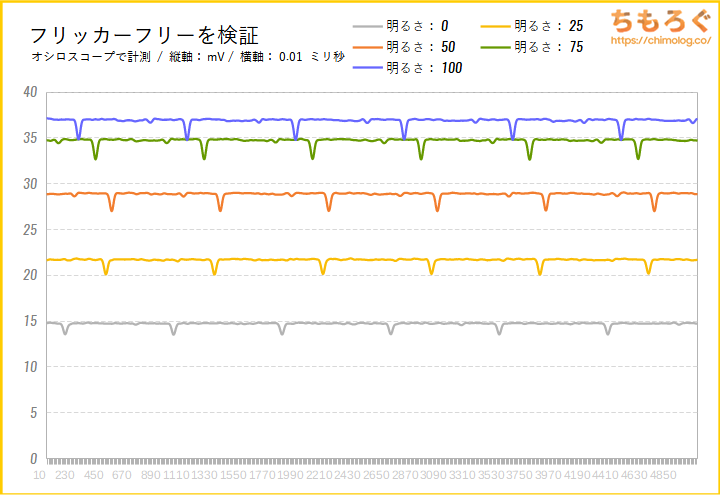
画面の明るさを25%ごとに、オシロスコープを使ってフリッカーの有無を測定した結果です。
グラフはおおむね一直線で目立ったフリッカーは検出されません。約8.3 ミリ秒(リフレッシュレートの更新時間と同じ)ごとに、わずかに画面の明るさが下がっているようですが、目視で確認できないレベルの影響です。
OLED48CXPJAの応答速度を検証
こちらの記事で詳しく解説している通り、光の明るさをμs(マイクロ秒 = 1000分の1 ミリ秒)単位の細かさで検出する「光ディテクター」と、ミリ秒単位の計測には間に合う「USBオシロスコープ」を使ってモニターの応答速度を実測します。
個人差によってかんたんに左右されてしまう主観的な評価を徹底的に排除し、客観的な測定を行うことで、ゲーミングモニターの一貫した性能評価とレビューが可能です。
60 / 120 Hzの動作チェック
応答速度の前に、リフレッシュレートがちゃんと出ているかどうか「UFO Test」を撮影してチェック。
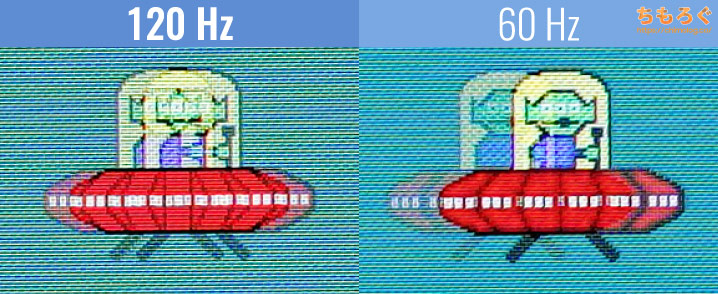
定点撮影で確認すると、60 Hz時よりも120 Hzの方がUFOの数が増えているのが分かります。
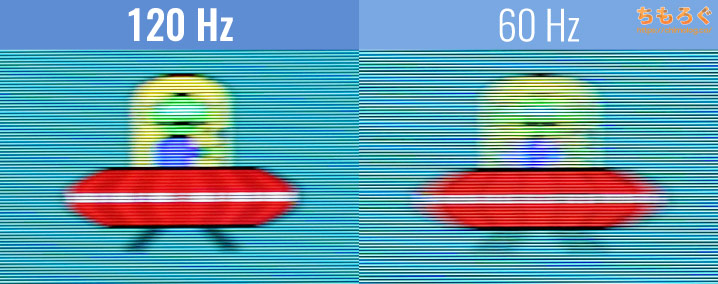
スライダーショット(追尾撮影)もチェック。リフレッシュレートが上がるにつれてUFOのりんかくがハッキリと映ります。

60 Hz時の応答速度
リフレッシュレートを60 Hzに設定して応答速度を計測します。
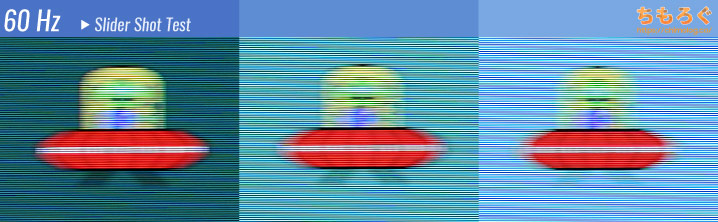
応答速度がどれほど速くても、60 Hzだと人間の目には残像が焼き付きます。残像感を抑えるには、応答速度だけでなく高いリフレッシュレートも重要です。
| OLED48CXPJAの応答速度60 Hz / オーバードライブ:なし | |
|---|---|
| 平均値 | 0.32ms |
| 最速値 | 0.27 ms |
| 最遅値 | 0.44ms |
| 明るく | 0.32 ms |
| 暗く | 0.31 ms |
| 応答速度 | 0 | 50 | 100 | 150 | 200 | 255 |
|---|---|---|---|---|---|---|
| 0 | – | 0.44 ms | 0.30 ms | 0.30 ms | 0.33 ms | 0.32 ms |
| 50 | 0.37 ms | – | 0.32 ms | 0.33 ms | 0.33 ms | 0.33 ms |
| 100 | 0.33 ms | 0.29 ms | – | 0.30 ms | 0.29 ms | 0.33 ms |
| 150 | 0.34 ms | 0.31 ms | 0.27 ms | – | 0.31 ms | 0.32 ms |
| 200 | 0.34 ms | 0.32 ms | 0.30 ms | 0.28 ms | – | 0.31 ms |
| 255 | 0.34 ms | 0.32 ms | 0.32 ms | 0.31 ms | 0.29 ms | – |
60 Hz(オーバードライブ:なし)の応答速度は、平均でたったの「0.32 ミリ秒」です。60 Hzに必要な応答速度は16.7 ミリ秒で、測定された0.32 ミリ秒は16.7 ミリ秒に対してわずか1.9%に過ぎません。さすが有機ELパネルです。
参考までに、最新世代のTNパネルを採用した「BenQ Zowie XL2546K」ですら応答速度の平均値は約1.3 ミリ秒です。OLED48CXPJAが叩き出した0.32 ミリ秒がいかにぶっ飛んだ数値かが・・・よく分かります。
120 Hz時の応答速度
いよいよ本題、リフレッシュレートを120 Hzに設定して応答速度を計測します。
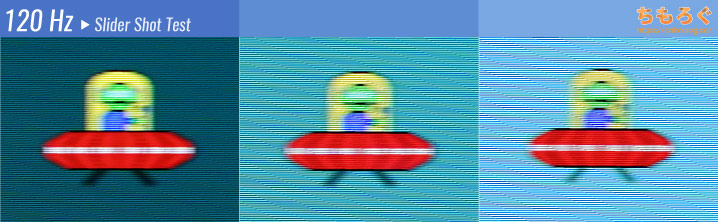
リフレッシュレートが2倍(60 → 120 Hz)になると、かなり残像感が緩和されます。
| OLED48CXPJAの応答速度120 Hz / オーバードライブ:なし | |
|---|---|
| 平均値 | 0.34 ms |
| 最速値 | 0.26 ms |
| 最遅値 | 0.74 ms |
| 明るく | 0.35 ms |
| 暗く | 0.33 ms |
| 応答速度 | 0 | 50 | 100 | 150 | 200 | 255 |
|---|---|---|---|---|---|---|
| 0 | – | 0.74 ms | 0.37 ms | 0.32 ms | 0.31 ms | 0.32 ms |
| 50 | 0.51 ms | – | 0.31 ms | 0.33 ms | 0.33 ms | 0.33 ms |
| 100 | 0.36 ms | 0.29 ms | – | 0.31 ms | 0.33 ms | 0.33 ms |
| 150 | 0.37 ms | 0.31 ms | 0.26 ms | – | 0.30 ms | 0.35 ms |
| 200 | 0.34 ms | 0.32 ms | 0.32 ms | 0.28 ms | – | 0.31 ms |
| 255 | 0.34 ms | 0.32 ms | 0.31 ms | 0.33 ms | 0.30 ms | – |
120 Hz(オーバードライブ:なし)の応答速度は、平均「0.34 ミリ秒」です。60 Hz時から0.02 ミリ秒伸びましたが、誤差の範囲と断言できます。一般的な人間の目で100分の1ミリ秒単位の違いを見分けるのは不可能です。
というわけで、期待していたとおり有機ELパネルの応答速度は凄まじいです。30パターンどこを見ても一貫して0ミリ秒台の応答速度を記録しており、1ミリ秒を超えたシーンを確認できません。
ハッキリ言って、現代の液晶パネル(TNやIPSパネルなど)で不可能な領域に突入しています。でも有機EL(OLED)パネルなら、ミリ秒未満の応答速度を(オーバードライブを一切使わずに)サクッと叩き出せます。
応答速度の比較
ちもろぐで検証した他のゲーミングモニターとの比較をまとめます。比較できるデータはかなり増えていて、OLED48CXPJAの応答速度がどれくらいの位置づけなのかが、客観的に分かりやすいです。
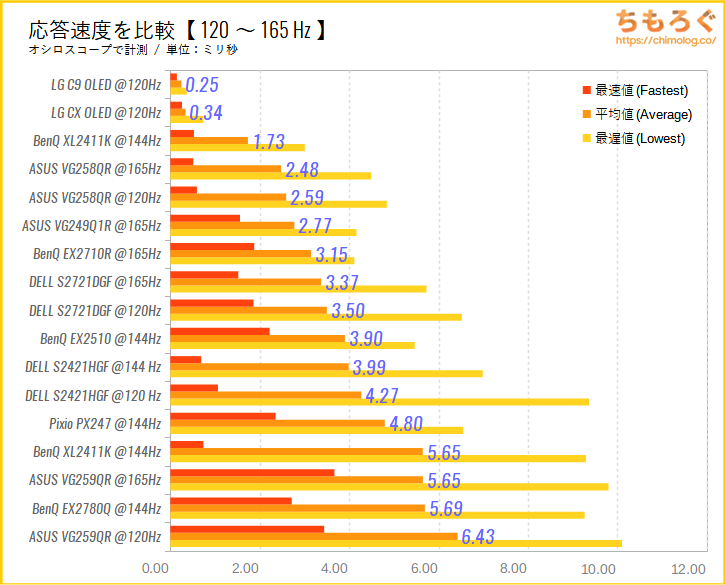
120 ~ 165 Hzのゲーミングモニターで比較しました。トップ勢力は有機EL(OLED)が独走中です。LG C9とLG CXがミリ秒未満の応答速度を記録して、平均0ミリ秒台の領域に足を踏み入れます。
OLED勢の次に速いのは、台湾AU Optronics社の最新TNパネルを使った「BenQ Zowie XL2411K」です。あとはAU OptronicsのFast IPSや、LG DisplayのNano IPSを使ったゲーミングモニターが並びます。
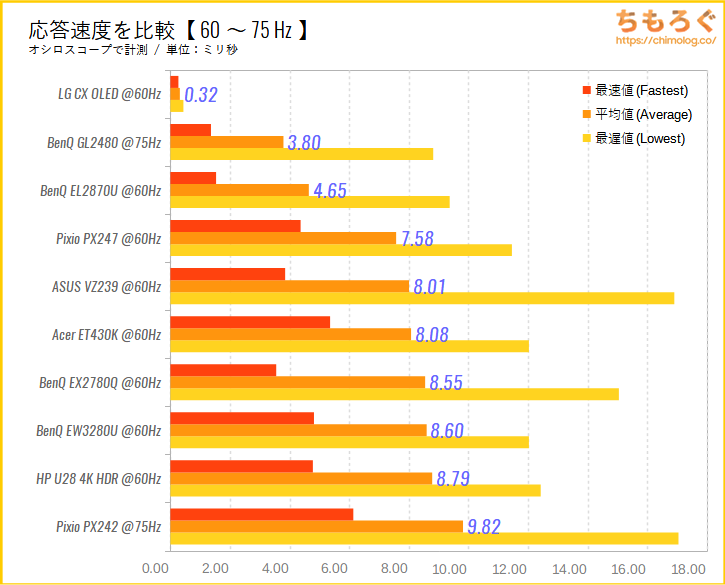
一応60 Hz台のモニター同士で比較したデータも掲載しておきます。言うまでもなく、OLED48CXPJAがぶっちぎりの1位です。

OLED48CXPJAの機能性をチェック
OSD(On Screen Display)の内容

付属の「リモコン」を使って、On Screen Display(OSD)からモニターの設定を変更できます。順番に紹介します。
映像モード、サウンドモード、入力切替など、基本的な操作はすべてリモコンで完結します。
リモコンに用意されているショートカットボタンを押すと、番組表やVOD(NETFLIXやAmazon Prime Video)をすぐに表示できます。やはりリモコンはあると便利です。
9個ある「映像モード」をチェック
- あざやか
- 標準
- 省エネ
- ライブシアター
- スポーツ
- ゲーム(ユーザー)
- FILMMAKER MODE
- シネマ1
- シネマ2
OLED48CXPJAには、コンテンツや用途に合わせて最適化された「映像モード」が9個収録されています。それぞれのモードについて、比較写真を撮影したので参考にどうぞ。言葉で説明するより分かりやすいです。
映像モードごとに、色温度、画面の明るさ、コントラストが違います。たとえばスポーツモードは色温度がかなり寒色に偏っていて、輝度と鮮やかさも高めです。
映画向けのFILMMAKER MODEやシネマは全体的に輝度が低く設定され、色温度は暖色よりです。
OLEDパネルは暗い部分の階調がやや潰れやすいため、基本的に輝度が明るい「あざやか」「スポーツ」「ゲームモード」が万人向けになりがち。
4K HDR対応の「君の名は」を使って、もう少しOLED48CXPJAの映像モードを掘り下げます。
傾向はMMORPG「原神」で試した時とほとんど同じです。映画向けのFILMMAKER MODEやシネマは暗すぎで、使いやすいのは「あざやか」「スポーツ」「ゲーム」です。
「君の名は」の別シーンで比較写真。「あざやか」「スポーツ」が使いやすいですが、青すぎる色温度が気になる場合は「標準」や「ゲームモード」に切り替えて、設定を自分好みに調整する使い方がベストです。
シネマ系の映像モードは良さがイマイチよく分からないです。
「HDR」性能と自動輝度制限を検証
OLED48CXPJAの基本的なHDR性能を測定しました。
| OLED48CXPJAのHDR性能i1 Pro 2で測定した結果 | |
|---|---|
| 全画面輝度 | 149.6 cd/m2 |
| ピーク輝度 | 680.1 cd/m2 |
| 黒色輝度 | 0.0028 cd/m2 |
| コントラスト比 | 242893 : 1 |
| DCI P3色域 | 91.2 % |
「優れたHDR性能」を初心者さんに分かりやすく説明すると
- 明るさ:明るいほど良い(超ハイエンド機なら1000 cd/m2超)
- 黒色:無点灯に近いほど良い(0.1 cd/m2以下なら実用上は十分)
- コントラスト比:高いほど良い(5000 : 1以上で実用上は十分)
- 広色域:DCI P3が広いほど良い(DCI P3なら90%以上は欲しい)
めちゃくちゃ明るくて、暗い部分はちゃんと真っ暗。さらに表示できる色も広い。これらの条件を満たしているなら「高性能なHDR」で、高性能なHDR性能を持つモニターは基本的にDisplay HDR規格を取得しています。
HDR 600以上なら、まずハズレなし。HDR 1000やHDR 1400を取得しているモニターは超ハイエンド機です。
なお、有機ELパネルは特性上、HDR性能を伸ばせないので注意してください(※有機ELは画面を明るくするほどパネルの故障率が上昇するため、画面が明るくなりすぎないように制御されています)。
ピーク輝度は600 cd/m2を超えますが、全画面(全白)輝度になると一気に明るさが落ちて約150 cd/m2しか出せないです。
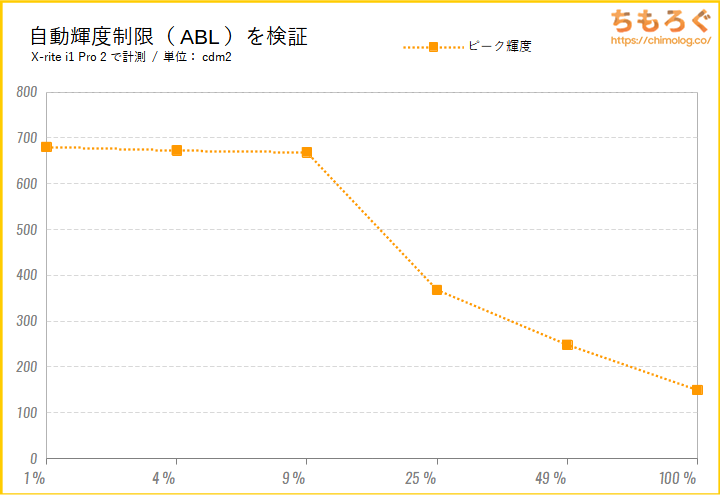
原因は有機ELパネルを保護するためのシステム「自動輝度制限(ABL)」です。有機ELパネルが自身の熱で故障しないように、画面に占める明るいシーンの領域が多いほど自動的に輝度を落とします。
面積比で10%を超えたあたりから急激にABLが効き始め、25%時で367.9 cd/m2まで、49%時に248.3 cd/m2まで、100%(全白)時に149.6 cd/m2まで輝度が下がります。
なのでHDR映像の再現性能はコンテンツの内容に左右されます。
画面の一部だけが明るいシーンなら問題なくHDR映像を出力できるし、画面全体が明るいシーン(アクション映画にありがちな大爆発シーンなど)だと、画面の明るさがスッと下がります。
画面全体を明るくできないのは、有機ELパネル唯一の目立った弱点といえるでしょう。
HDR対応コンテンツ「COSTA RICA IN 4K HDR」と、4K HDR対応の「君の名は(Ultra BD)」にて、ざっくりとOLED48CXPJAのHDR映像をテストします。
思っているより高画質です。なぜ意外と美しいHDR映像が映るのか、理由は単純で画面全体が真っ白に輝くシーンが非常に少ないからです。せいぜい画面の4~5割くらいで、極端な明るさは画面全体のほんの僅かな面積に限られます。
Display HDR 400クラスのHDR画質は出ているし、見るコンテンツ次第でさらなる高画質も可能です。
「Motion Pro(黒挿入)」の効果を検証
人間の錯覚を利用した残像低減テクニックのひとつが「ブラックフレーム挿入(黒挿入)」です。フレームを更新するたびに、真っ黒なフレームを1枚挟んで脳を錯覚させ、残像を見えづらくする仕組みです。
BenQの「DyAc+」がとても有名ですが、OLED48CXPJAもブラックフレーム挿入機能である「Motion Pro」を搭載します。

Motion Proは低 / 中 / 高の3段階あり、強い設定にするほど画面が暗くなり、残像がクリアになります。OLEDパネルの性質上、輝度を上げづらいため、BenQのDyAcのように明るさの保持はできません。

60 Hzの場合はMotion Proを最大に設定しないと、体感できるほどの強い残像低減効果は得られません。しかし輝度も大幅に抑えられるため、Motion Proは120 Hzで使う前提の機能です。
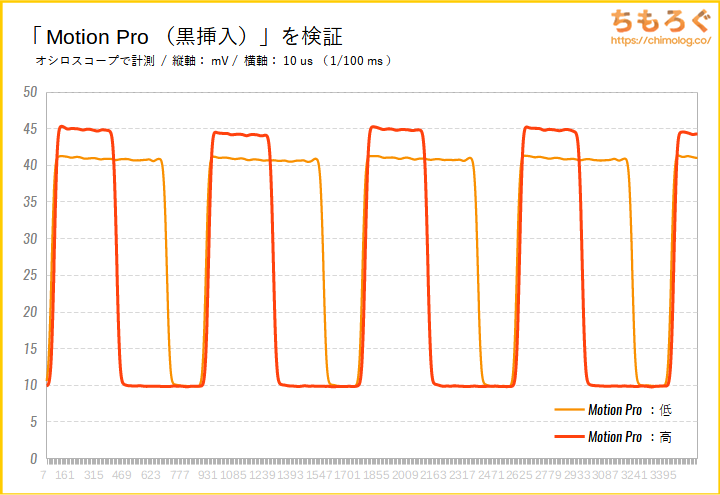
オシロスコープを使ってブラックフレーム挿入時間を測定しました。低設定だと約1.44 ミリ秒、高設定では約4.14 ミリ秒です。明るさの補正はほとんど入らないので、設定を上げるほど画面が暗くなる・・・というわけです。
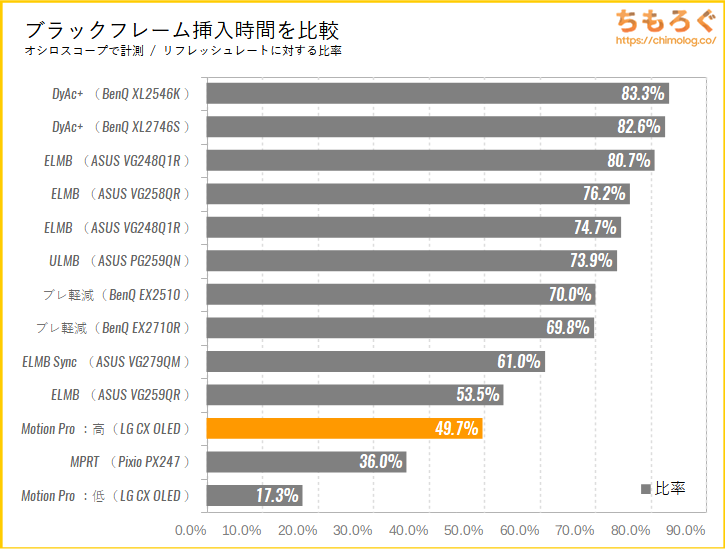
| モニター | フレーム更新時間 | 黒挿入時間 | 比率 |
|---|---|---|---|
| DyAc+BenQ XL2546K | 4.17 ミリ秒 | 3.47 ミリ秒 | 83.3% |
| DyAcBenQ XL2411K | 6.94 ミリ秒 | 5.76 ミリ秒 | 82.9% |
| DyAc+BenQ XL2746S | 4.17 ミリ秒 | 3.44 ミリ秒 | 82.6% |
| ELMBASUS VG258QR | 6.06 ミリ秒 | 4.62 ミリ秒 | 76.2% |
| ULMBASUS PG259QN | 4.17 ミリ秒 | 3.08 ミリ秒 | 73.9% |
| ブレ軽減BenQ EX2510 | 6.94 ミリ秒 | 4.86 ミリ秒 | 70.0% |
| ブレ軽減BenQ EX2710R | 6.06 ミリ秒 | 4.23 ミリ秒 | 69.8% |
| ELMB SyncASUS VG279QM | 4.17 ミリ秒 | 2.54 ミリ秒 | 61.0% |
| Motion Pro:高LG CX OLED 48″ | 8.33 ミリ秒 | 4.14 ミリ秒 | 49.7% |
| MPRTPixio PX247 | 6.94 ミリ秒 | 2.50 ミリ秒 | 36.0% |
| Motion Pro:低LG CX OLED 48″ | 8.33 ミリ秒 | 1.44 ミリ秒 | 17.3% |
ブラックフレーム挿入時間(= フレームの更新時間に対して長いほど効果が大きい)を比較したグラフです。トップはBenQの「DyAc+」が独占します。
とはいえ、OLED48CXPJAは有機ELパネルの特性によって、120 Hz時の残像感は極めてクッキリと抑えられています。「Motion Pro」はおそらく、おまけ的な位置づけの機能ですが、おまけの割にちゃんと機能している方なので悪くないです。
4Kアップスケーリング機能
最近の4KテレビはLGに限らず、SONYや東芝も「4Kアップスケーリング」機能に対応します。HD(720p)やフルHD(1080p)の映像ソースを、内蔵プロセッサのハードウェア処理によって4K(2160p)相当にアップスケーリングします。

左:フルHD → 4K右:ネイティブ4K
MMORPG「原神」で試した結果がこちら。残念ながら効果はかなり限定的です。RTX 3000シリーズを使っているなら、NVIDIA DLSSを使ったほうがはるかに高い効果を得られるので、PCゲーミングにおいて4Kアップスケーリングの出番はないですね。
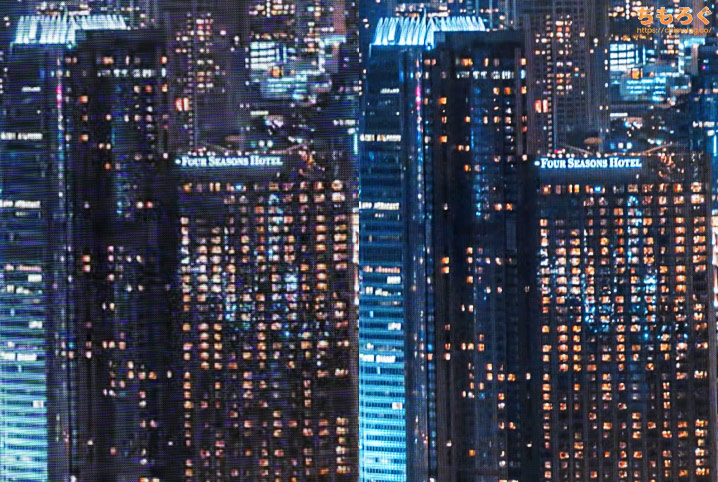
次は映像コンテンツで試します。効果はかなり出ている方で、画面から1.5メートルくらい距離を取ると普通に4Kに見えます。それでも文字のディテール感はちょっと厳しい感じですが。

次は「君の名は」で比較します。やはり画面に近づくとアップスケーリングの粗が見えますが、距離をとった場合は問題ないレベルのディティールです。
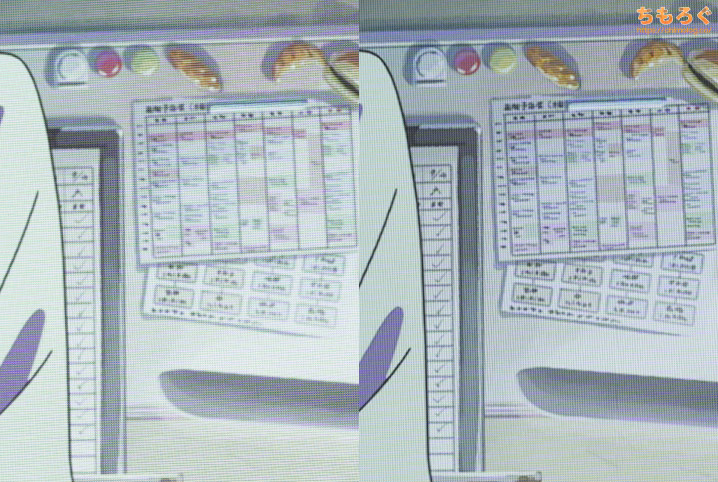
一方、文字のアップスケーリングは苦戦します。元のソースにまったく無い情報を破綻なく再現するのは非常に難しいです。
FreeSync / G-SYNCの対応
OLED48CXPJAは画面のティアリング(引き裂け現象)を抑える効果がある「可変リフレッシュレート機能」に対応します。対応する可変リフレッシュレート、略してVRRは以下の3つです。
- HDMI VRR(Xbox Series Xが対応)
- AMD FreeSync Premium
- NVIDIA G-SYNC互換モード(NVIDIA認定済み)
HDMI VRRはHDMI 2.1規格で対応した、HDMIケーブル接続で使用できるVRR機能です。2021年11月時点、対応するコンソールはXbox Series Xに限られ、PlayStation 5はサポートしません(がんばれSONY)。
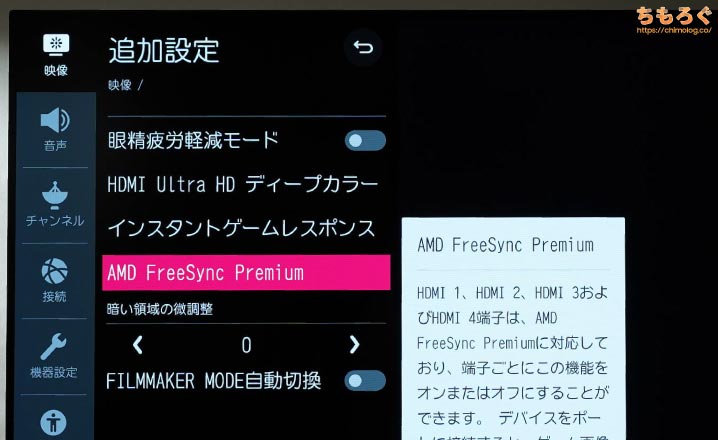
FreeSync PremiumはAMD Radeonシリーズで使えるVRR機能です。画面設定からFreeSyncを有効化するだけで使えます。
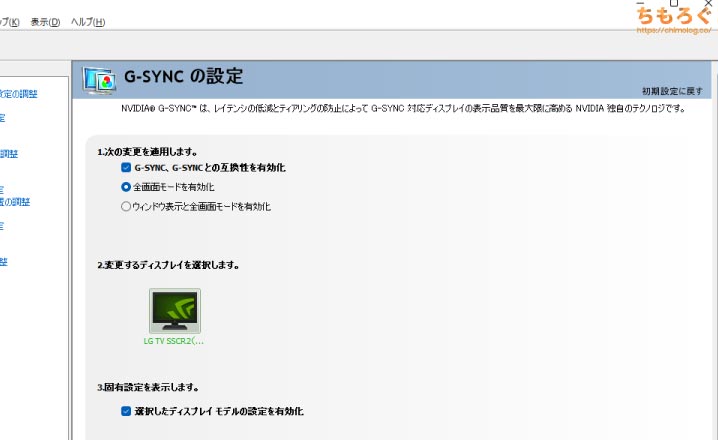
NVIDIA G-SYNC互換モードは、GeForceシリーズで使えるVRR機能です。画面設定のFreeSyncを無効化して、NVIDIAのコントロールパネルからG-SYNCを有効化すると使えます。
ファームウェアのアップデート方法
LG製のテレビはファームウェアの更新で細かな不具合が修正されます。たとえば入力遅延が短縮され、可変リフレッシュレートにあとから対応したり、可変リフレッシュレートの適用範囲が20 Hz以下にまで拡張されたり。
何かとゲーマー的に嬉しい仕様改善がファームウェアの更新によって提供されます。もちろんファームウェアの更新は無料です。
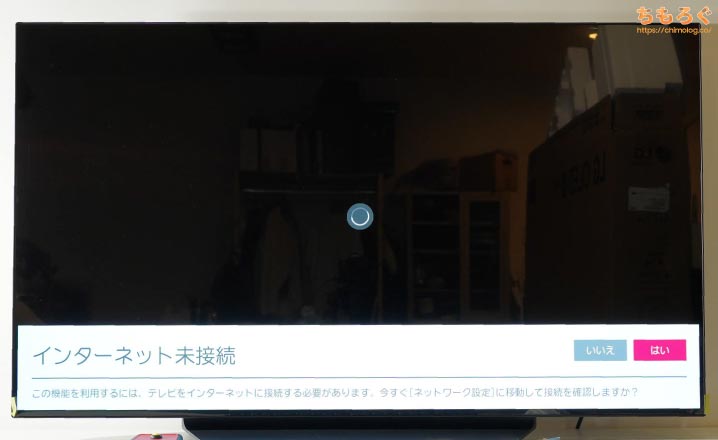
ファームウェアを更新するにはテレビ本体をいったんインターネットに接続する必要があります。Wi-Fi(2.4 GHz または 5.0 GHz)接続でも良いし、裏面にある有線LANポートにLANケーブルを接続してもOKです。
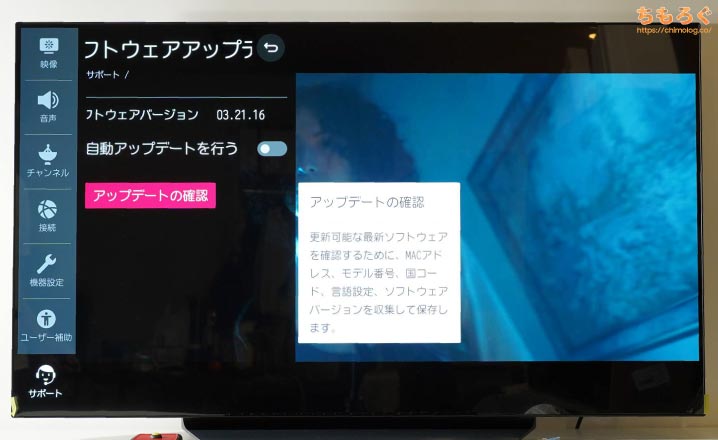
ネットワークにつながった状態で「アップデートの確認」を行います。
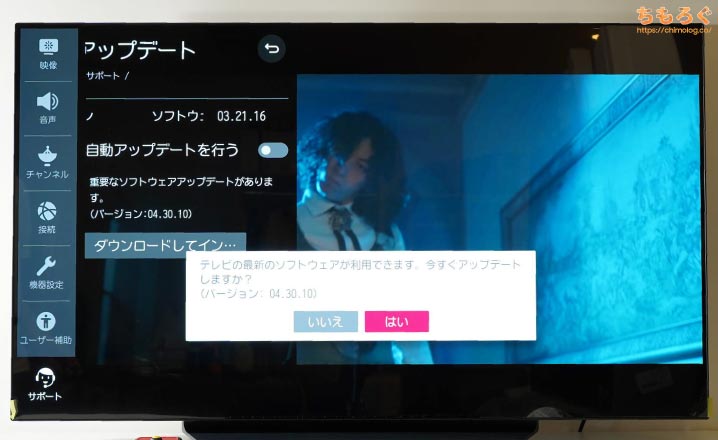
最新版のファームウェアが配信されているなら、アップデートが可能です。
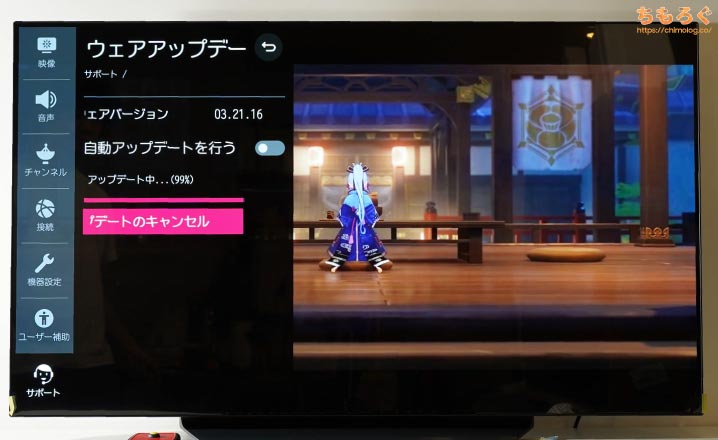
約5分ほど待ってファームウェアのアップデートが完了しました。OLED48CXPJAのUIデザインは普通に使いやすいです。
まとめ:コスパ最強の「4K 120 Hz」ゲーミングモニター

「OLED48CXPJA」の微妙なとこ
- 48インチを設置するには奥行きが必要
- 自動輝度制限(ABL)がアグレッシブに効く
- HDRモード時の全白輝度が低い
- OLEDパネルの性質上「焼き付き」のリスクがある
- 「Motion Pro」の輝度低下が大きい
- いわゆるゲーマー向け機能が乏しい
- 1人で組み立てるのは難しい
- エルゴノミクス機能なし
「OLED48CXPJA」の良いところ
- LG社の有機EL(OLED)パネル採用
- 48インチの大画面で没入感がすごい
- 最大「4K @120 Hz」に対応
- PS5で「120 Hz」行けます
- 応答速度が極めて速い
- 入力遅延も少ない
- 色域がとても広い
- 色ムラが非常に少ない
- そこそこ美しいHDR性能
- 4Kアップスケーリング対応
- リモコンが便利
- とても高音質な2.2 ch内蔵スピーカー
- 破格のコストパフォーマンス
- ファームウェア更新による機能向上
4K 120 Hz対応のゲーミングモニターは少しずつラインナップが増えている今日ですが、OLED48CXPJAはその中でも頭ひとつふたつ抜けてコストパフォーマンスに優れたゲーミングモニターです。
なんと言ってもOLED(有機EL)パネルの特性が、ゲーミングと相性バッチリです。
応答速度は文字通りほぼ瞬時で、実測平均はわずか0.3 ミリ秒前後・・・、世界一速いAUO社のTNパネルを凌駕する応答速度です。
テレビで懸念される入力遅延も、OLED48CXPJAでは並のゲーミングモニターと変わらないレベルまで対策されています。
4K 120 Hz対応でコスパの良いゲーミングモニターを探しているなら、たった10万円台で購入できるOLED48CXPJAは最高の選択肢と言い切れます。あまりにも性能と価格のバランスが良すぎて、多少の弱点は消し飛んでます。
では公平を期して、多少の弱点について。最大の弱点はOLEDパネルの寿命を伸ばすために導入されている「自動輝度制限(ABL)」です。かなりアグレッシブに画面の輝度が変化するシステムですので、普通の液晶から乗り換える際に一番気になる仕様でしょう。
次にHDR映像の表現力は、残念ながら最新鋭の液晶テレビに劣ります。最新鋭の液晶テレビは、Mini LEDを数百~数千ゾーンに渡って敷き詰めたFALD(フルアレイローカル調光)技術を駆使し、10000以上のコントラスト比と1000 cd/m2を超える驚異的なピーク輝度を実現するに至っています。
HDR映像の再現性能は基本的に「画面の明るさ」が重要です。明るければ明るいほど良いです。原理上、輝度を上げづらいOLEDパネルだと、Mini LEDとFALDを用いた物量投入型の液晶テレビに絶対に勝てません(※スマホのような小型パネルなら可)。

実際はそのとおりで、そもそもHDRコンテンツはまだまだ主流じゃないです。HDRに対応したゲームすら少数派ですし、HDRに対応した映像コンテンツも少ない状況です。
特にアニメのHDR対応状況は絶望的。HDRに対応したアニメなんて、天然記念物です。Youtubeで4K HDRアニメと検索しても、出てくるのは個人制作の作品ばかりで、4K HDR対応の公式制作コンテンツは非常に限られます。
そして液晶テレビだと応答速度でOLEDパネルに絶対に勝てません。Mini LEDを1000ゾーン以上も敷き詰めたテレビで使われるパネルは「VA」です。ただでさえ遅いVAパネルでは・・・OLEDパネルの10倍以上も応答速度が遅いです。
というわけで、OLED48CXPJA(LG CX OLED 48インチモデル)はゲーマーにとって最強のゲーミングモニターです。
完全無欠のモニターではありませんが、10万円の価格で「OLEDパネル」「神速の応答速度」「4K@120 Hz」「可変リフレッシュレート機能にフル対応」「2.2 ch内蔵スピーカー」「そこそこ美しいHDR性能」まで、てんこ盛りの内容です。
以上「OLED48CXPJAレビュー:4K 120Hzの有機ELが10万円台【壊れコスパ】」でした。

おすすめなゲーミングモニター【まとめ解説】




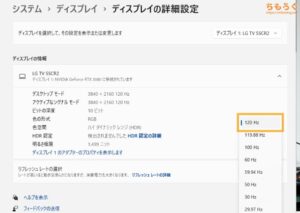
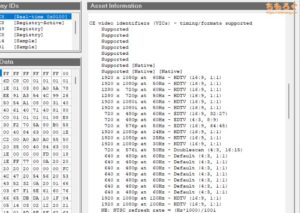














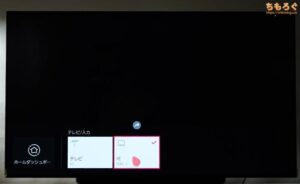


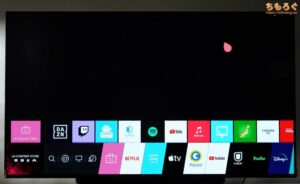






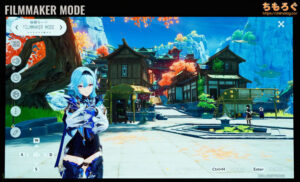















































 おすすめゲーミングPC:7選
おすすめゲーミングPC:7選 ゲーミングモニターおすすめ:7選
ゲーミングモニターおすすめ:7選 【PS5】おすすめゲーミングモニター
【PS5】おすすめゲーミングモニター NEXTGEAR 7800X3Dの実機レビュー
NEXTGEAR 7800X3Dの実機レビュー LEVEL∞の実機レビュー
LEVEL∞の実機レビュー GALLERIAの実機レビュー
GALLERIAの実機レビュー 【予算10万円】自作PCプラン解説
【予算10万円】自作PCプラン解説 おすすめグラボ:7選
おすすめグラボ:7選 おすすめのSSD:10選
おすすめのSSD:10選 おすすめの電源ユニット10選
おすすめの電源ユニット10選

 「ドスパラ」でおすすめなゲーミングPC
「ドスパラ」でおすすめなゲーミングPC

 やかもちのTwitterアカ
やかもちのTwitterアカ


 レビュー評価【特におすすめ】
レビュー評価【特におすすめ】 レビュー評価【おすすめ】
レビュー評価【おすすめ】 レビュー評価【目的にあえばアリ】
レビュー評価【目的にあえばアリ】
10万円セールもう終わってた・・・(´・ω・`)11月30日12時頃に確認
人気があるから玉切れなんかな~、ブラックフライデーセール期間中にまた復活すれば嬉しいけど
11月26日から4日間もやってたので、さすがに在庫切れかもですね・・・。
次のセールの時は2021年版のC1が安くなってほしい。
最小42インチ対応の次期モデル「C2」の話も出てきていますし、C9、CXと毎年10万円近くまでセールで値下がりするので、来年にはC1も10万円来ると思います。
PCモニタのように、映像出力と本体の電源スタンバイは同期するのでしょうか?
PCの電源を切ると、映像入力なしと表示されたままになるのでしょうか。
「無信号時電源オフ」機能を有効化しても、テレビは勝手に消えないようです(5分待っても消えなかった)。リモコンで付けたり消したりする前提・・・の可能性がありそう。
「SIMP-LINK」機能を使えば、起動時に電源をオン、終了時に電源オフができそうですが、残念ながらSIMP-LINK対応機器(BDプレイヤーなど)に限られています。
C3がいまいちだったのでOLED48C2PJA購入し、
無信号時電源オフ機能を有効化してみたところ、、、
確かに5分ではオフになりませんでしたが、それでも放置したらオフになりました。
REGZAでもそんな感じだたので、TV系はやたら時間かかるようですね。
GeForce NOWに対応した42インチ待ちなので来年のセールに期待
それまではウルトラワイドで堪能
RTX40なら4Kぬるぬる動作安定しそうだしね
ウルトラワイド解像度で遊んだら焼き付くのかが懸念材料
OLEDパネルの焼き付きって、よく分からないからこそ逆に怖いですよね。
2年前に買った「LG C9 OLED 55″」は、PS2やPS4でゲームしたり、映画やアニメを見たりしてますが、今のところ焼き付きが見られないので数々の「焼付き防止機構」がきちんと機能しているようです。
自分はPCモニターとしては使っていませんが、TV鑑賞・PS5等ゲームでの使用目的として購入しました、普段使いですと焼き付きも気にならないので購入出来て良かったです(専用スタンドではなく、Amazon で小型の壁止せスタンドを購入し取り付けたので左右にスイング可)。 有機ELの映像を見ちゃうと液晶TVには戻れませんね、音も良いですし。
あと自分は1人で組み立てましたが、持ち方さえ気を付ければ案外簡単でした(そんなにガタイ良くないですよ?w)。
Amazonブラックフライデーセールで買ったのですが、PS5接続でHDPC 1.4の不具合にあってます(泣)
とりあえずLGには問い合わせしてるので大丈夫かな!
めちゃくちゃ気に入ってるTVなので完全無欠で堪能したい(笑)
[…] ちょこちょこ有機ELについて調べました。現状、一番安い有機ELディスプレイはLG CX OLED 48です。48インチで10万円ちょい。未来の目の治療費を憂うなら安い。ただしデカすぎるという問題があります。今使っているのは40インチのVA液晶テレビなので、これ以上だと端が見切れてしまう。机のスペースとしても40インチがほしい。あと、地震がきたら重いのがぶっ飛んでくる可能性が高いので、それもちょっと勘弁。でも実機は少し見てみたい。そのうち時間を作って見てきましょう。 […]
[…] 139: 原神大好きさん 2022/02/06(日) 15:32:22.97 ID:ztHZAHdnd LG CX はいいぞ https://chimolog.co/bto-gaming-monitor-lg-cx-oled/ 爆発マーク焼き付きそうだけど […]
C1の新品が9万円まで落ちてきたのでネットで購入しました。
いざ使ってみるとHDMI端子の40gbpsが以外にネックですね……
4k/120hz/8bit/4:4:4の状態でPCを接続すると期待通りに使用できるのですが、色深度を10bitに上げたり、HDRをオンにすると帯域幅が足りなくなるのか何も映らなくなってしまいます。
理論上4k/120hz/10bit/4:4:4は40.1gbps(記事中にも記載ございますね)なのでギリギリ映るかなと思ったのですがダメでした。
謎メーカーのHDMIケーブル使っていたので、とりあえず記事内でご紹介いただいたClub3Dを購入してみたいと思います。
いつも有益な情報をありがとうございます!
結論ですが記事中で紹介いただいたClub3DのHDMIを使用することで解決しました…!
元々使用していたケーブルも48gbps対応だったのですが、やはり認証を受けていないケーブルは実数値がどのようになっているが分かりませんね。
確かな商品をブログで取り上げてくださりありがとうございました。
今後とも応援しております!
焼き付き防止機能として画面の明るさが徐々に暗くなるのですがこれが厄介でした。PCモニター用途としては辛いものがあります。
しかもこの設定は焼き付き防止のため設定を切ることは出来ないと公式回答……
PCモニタとして3年ほど使用しています。おそらく珍しいであろう使い方をしているのでコメントしました。
メインモニタとして使用していましたが、アプリのアイコンが1年くらいで焼き付いたので現在は壁紙を全面黒にしたうえでゲーム専用モニタとして活用しています。
あまりこの大きさ、画質のモニタでは競技系タイトルは遊ばれないかと思いますが、適度な距離を開ければ十二分に遊べます(Apexシーズン11マスター到達程度はできました)。
しかしながらタイトルによっては焼き付き防止機能があっても焼付き現象は起きてしまいました。ストリートファイター6を毎日4~6時間程度遊んでいたところ1年立たずゲージの位置する部分が焼き付きました。同じタイトルの長時間、長期間プレイにはやはり向きません。
また、地震の揺れを気にするコメントも有りましたが、震度5強の地震を被災しても落下や転倒はありませんでした。